故障現象:
Win8在使用過程中會遇到如下現象,應用商店應用無法開啟,應用的右下角會出現一個白色的叉子標志,如下圖:
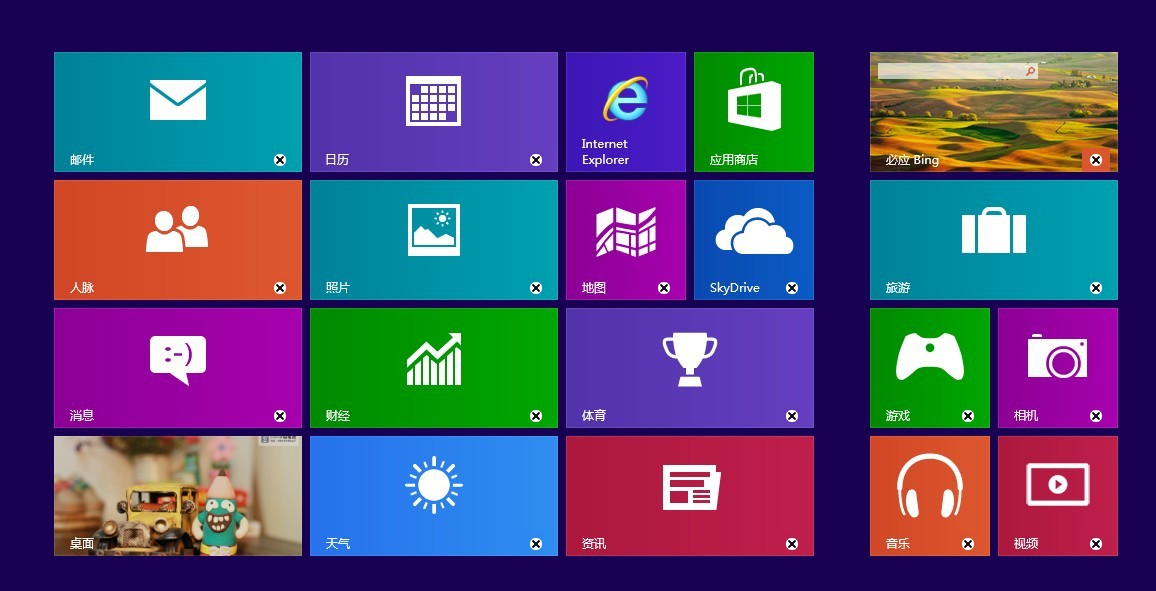
下文介紹一個簡單的處理方法。
解決方案:
操作前請注意:若您在傳統桌面狀態,則請您按下鍵盤windows鍵打開metro界面;若您目前在metro界面狀態,再進行下面的操作。
1. 首先,請您在metro點擊“應用商店”按鈕,正常登陸進入應用商店,如下圖
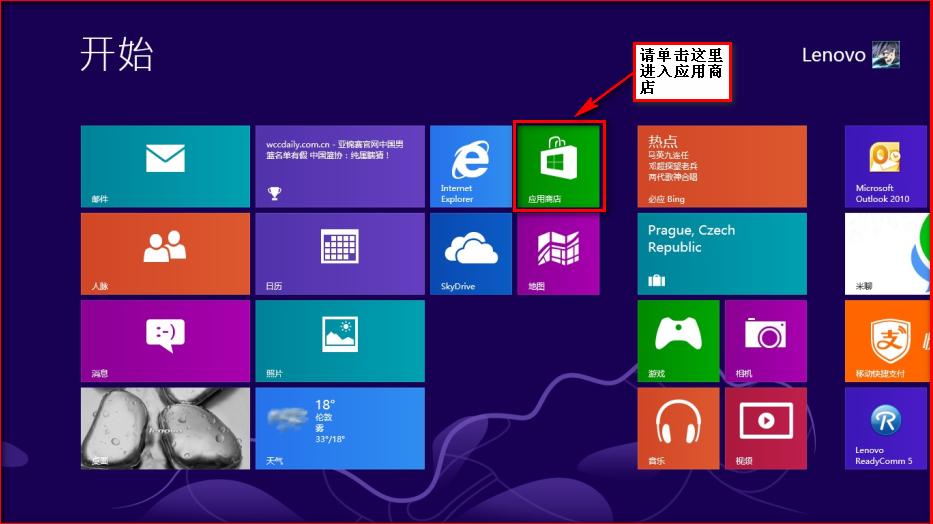
2. 進入應用商店後,請您按下Win+C組合鍵,打開超級按鈕欄,點擊設置按鈕,打開設置選項,在設置選項中請您找到“應用更新”選項,使用鼠標左鍵單擊或觸摸屏幕觸摸操作,打開“應用更新”選項界面,如圖
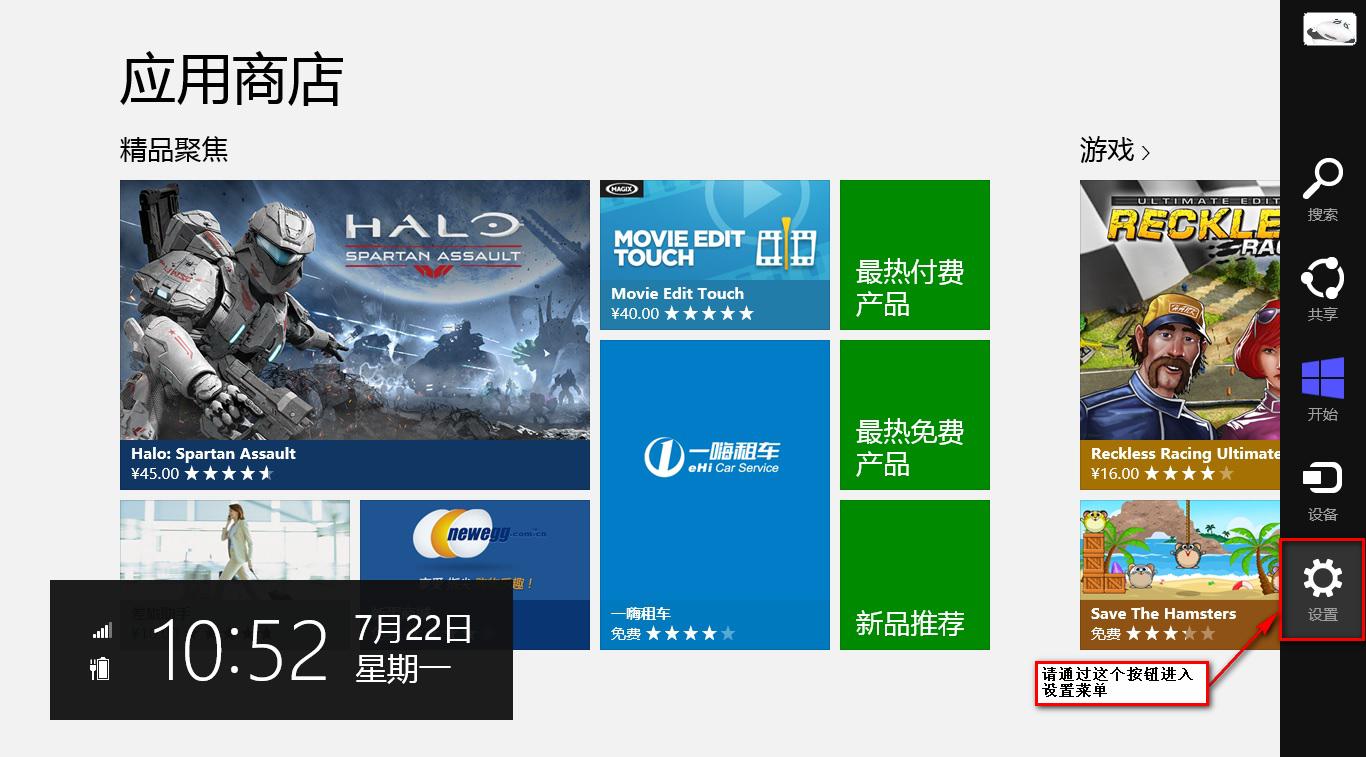
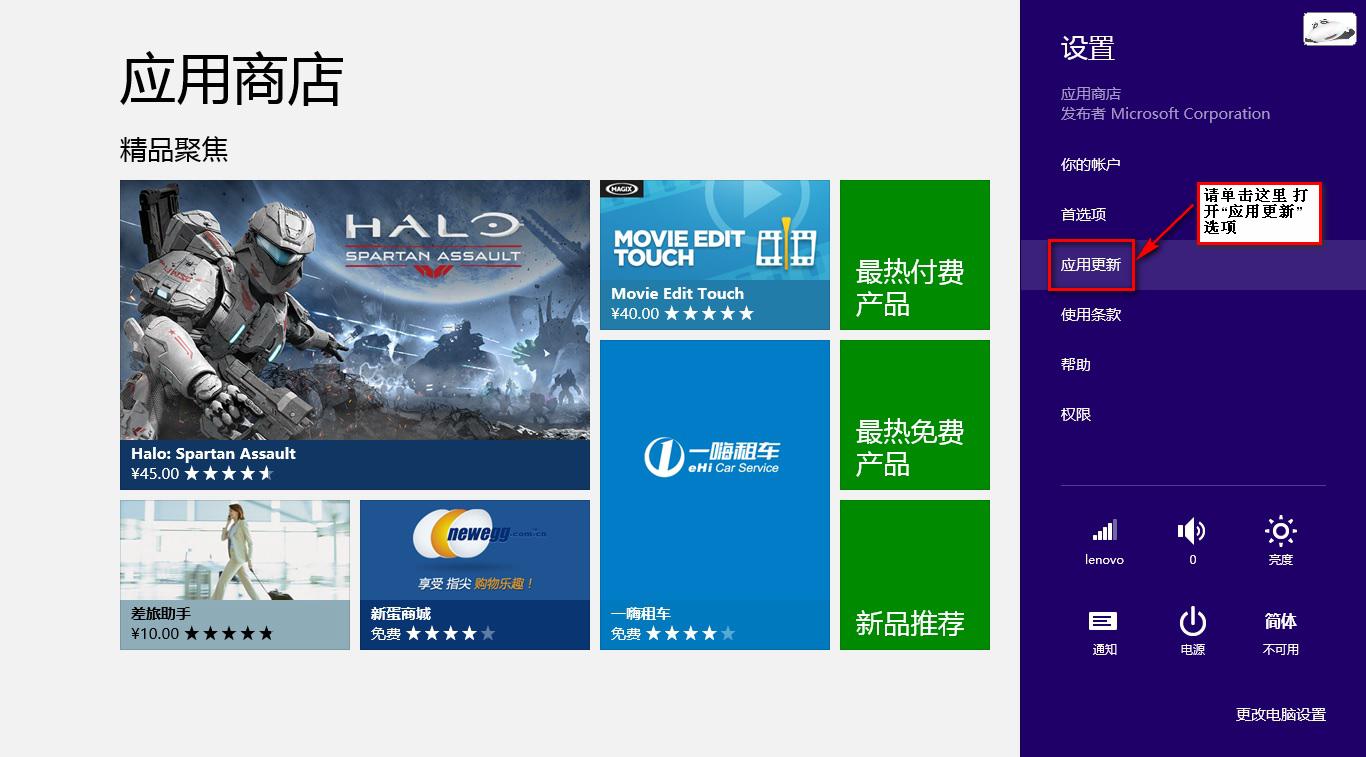
3. 請您找到選項中的“同步許可證”按鈕,使用鼠標左鍵點擊或使用觸控屏觸控點擊該按鈕,系統會同步目前關聯的Microsoft賬戶信息,同步後通過Alt+F4組合鍵即可退出應用商店,您可以回到metro界面觀察應用上面的白色叉子標志是否消失,並打開應用程序測試是否恢復正常即可。
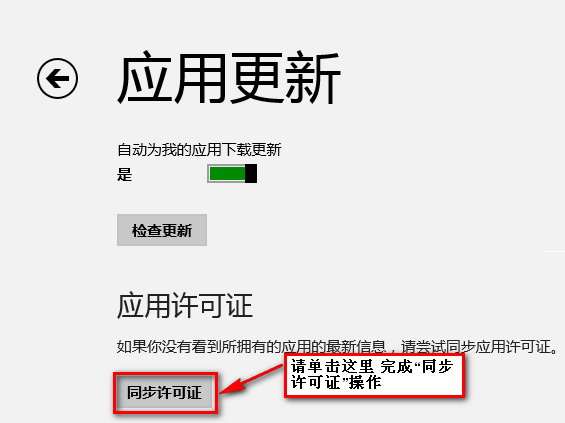
備注:
1個microsoft賬戶總共可以添加5台受信任的計算機,超過5台即無法同步許可證,需要您更換microsoft登陸應用商店後再重復同步許可證操作測試。